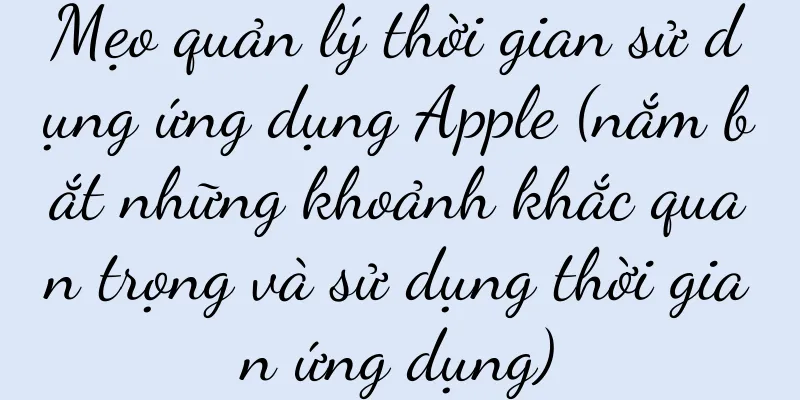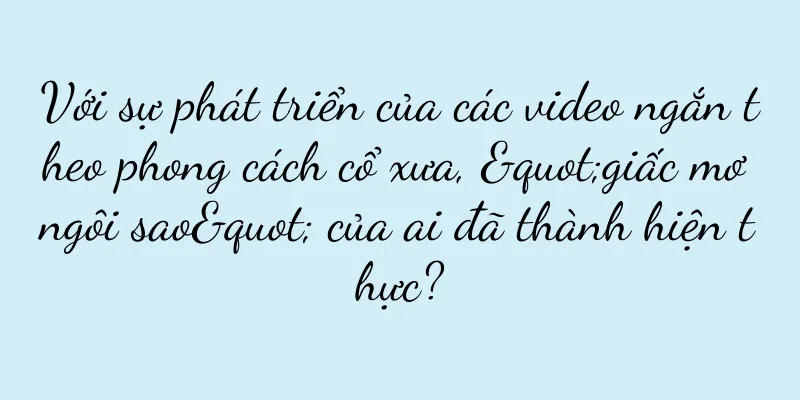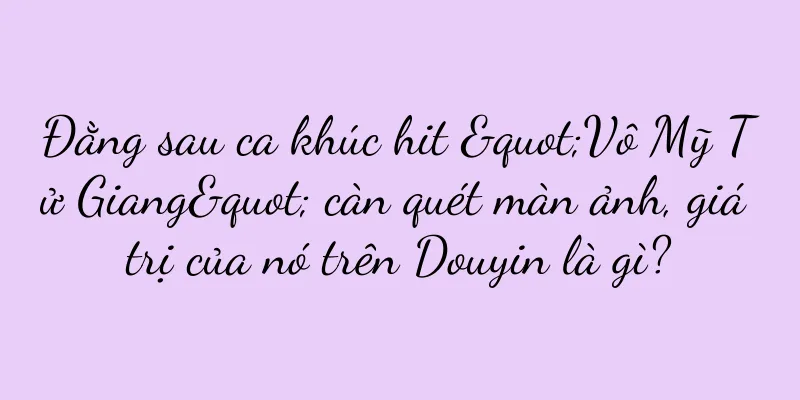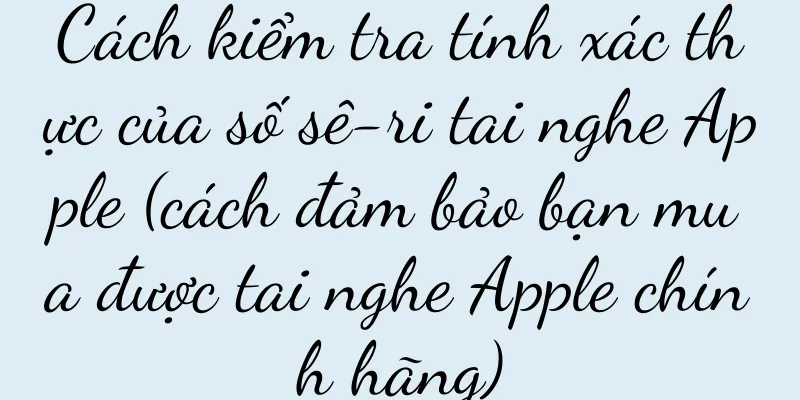Hướng dẫn cách mở phím tắt trên iPhone (mở phím tắt và nâng cao hiệu quả thông qua các thao tác đơn giản)

|
Ví dụ, gửi tin nhắn cố định, điều chỉnh cài đặt cụ thể hoặc lấy thông tin cụ thể, v.v. Trong quá trình sử dụng iPhone hàng ngày, đôi khi chúng ta cần phải thực hiện một số tác vụ cụ thể thường xuyên. iPhone cung cấp chức năng phím tắt, cho phép chúng ta tùy chỉnh một số tác vụ và thực hiện chúng thông qua các thao tác đơn giản để nâng cao hiệu quả. Để nâng cao hiệu quả công việc và cuộc sống, bài viết này sẽ giới thiệu chi tiết cách mở phím tắt bằng iPhone. 1. Hiểu các lệnh tắt 1. Lệnh tắt là gì? Để đơn giản hóa một loạt các thao tác, nó cho phép người dùng tạo luồng tác vụ tùy chỉnh. Phím tắt là một tính năng trong iOS 12 trở lên. 2. Ưu điểm của lệnh tắt Tiết kiệm thời gian và năng lượng, các phím tắt có thể giúp chúng ta tự động hóa các công việc tẻ nhạt. 3. Cách xem lệnh tắt Cuộn xuống để tìm và mở ứng dụng Cài đặt "Phím tắt" của iPhone và nhấp để vào tùy chọn. 2. Tạo phím tắt tùy chỉnh 4. Tạo phím tắt mới Nhấp vào "Phím tắt của tôi" rồi nhấp vào dấu "+" ở góc trên bên phải để tạo phím tắt mới. 5. Chọn phương pháp kích hoạt lệnh phím tắt Chọn phương pháp kích hoạt phù hợp, chẳng hạn như gợi ý của Siri, thẻ NFC, v.v., tùy theo nhu cầu khác nhau của tác vụ, chẳng hạn như nhấp chuột. 6. Thêm các bước nhiệm vụ Nhấp vào dấu "+" trong giao diện chỉnh sửa phím tắt để mở ứng dụng, đặt hẹn giờ, v.v. và thêm các bước tác vụ, chẳng hạn như gửi tin nhắn. 7. Tùy chỉnh các bước nhiệm vụ Thiết lập các tham số, thêm các phán đoán có điều kiện và điều chỉnh thứ tự các bước nhiệm vụ theo nhu cầu để đáp ứng nhu cầu cá nhân. 3. Chạy và chia sẻ phím tắt 8. Chạy lệnh phím tắt Bạn có thể nhấp vào nút "Chạy" ở góc trên bên phải để thực hiện luồng tác vụ sau khi tạo lối tắt. 9. Chia sẻ phím tắt Nhấp vào nút "Chia sẻ" ở góc trên bên phải để chia sẻ phím tắt với người khác hoặc lưu vào iCloud. 4. Nhập phím tắt của người khác 10. Nhập phím tắt của người khác Nhấp vào ",," ở góc trên bên phải, sau đó chọn nút "Nhập" để nhập các phím tắt được người khác chia sẻ. 11. Duyệt và tải xuống các phím tắt của người khác Nhấp vào "Duyệt" bên dưới "Phím tắt của tôi" để duyệt và tải xuống các phím tắt do người khác chia sẻ. 5. Quản lý lệnh phím tắt 12. Chỉnh sửa và xóa phím tắt Trong giao diện "Phím tắt của tôi", nhấn và giữ phím tắt bạn muốn chỉnh sửa hoặc xóa, sau đó chọn thao tác tương ứng. 13. Thêm biểu tượng và tên vào phím tắt Nhấp vào góc trên bên phải, trong giao diện chỉnh sửa phím tắt, sau đó chọn nút "Thêm" để thêm biểu tượng cá nhân hóa và tên cho phím tắt. 6. Sử dụng phím tắt để nâng cao hiệu quả 14. Sử dụng Siri để khởi chạy các phím tắt Bạn có thể sử dụng lệnh thoại để chạy phím tắt bằng cách bật tính năng "Hey Siri" trong Cài đặt. 15. Thêm các phím tắt thường dùng vào màn hình chính Trong menu bật lên, chọn và nhấn và giữ biểu tượng phím tắt để "Thêm vào Màn hình chính" để truy cập nhanh. Chúng ta có thể dễ dàng sử dụng iPhone để mở phím tắt, làm theo các bước trên và tạo các quy trình tác vụ tùy chỉnh để nâng cao hiệu quả công việc và cuộc sống. Nó sẽ mang lại sự tiện lợi lớn cho các hoạt động hàng ngày của chúng ta và giúp chúng ta thành thạo chức năng này. Hãy cùng bắt đầu tận hưởng sự tiện lợi mà điện thoại thông minh mang lại! |
Gợi ý
2023 Hai trường hợp có lợi nhuận và giành giải thưởng làm rõ một điều: Ra nước ngoài đòi hỏi "con mắt kinh doanh"
Vào năm 2023, ngày càng nhiều ngành công nghiệp s...
[Trải nghiệm tuyến đầu] Trải nghiệm của khách hàng giúp các công ty nắm bắt được suy nghĩ của khách hàng khi ra quyết định như thế nào?
Các cuộc thảo luận về trải nghiệm và tư duy của k...
Việc Taobao giới thiệu đầy đủ WeChat Pay thực ra không mang lại nhiều tăng trưởng, nhưng có thể thu hút được một số thiện chí
Mặc dù việc triển khai đầy đủ WeChat Pay của Taob...
Cách điều chỉnh độ sáng màn hình trên máy tính để bàn Win7 (Phương pháp và kỹ thuật điều chỉnh độ sáng màn hình máy tính để bàn Win7)
Nó cũng có thể gây hại cho mắt. Chúng ta có thể gặ...
Cách thiết lập chức năng chụp ảnh màn hình trên Apple (Hướng dẫn cách chụp ảnh màn hình nhanh trên iPhone)
Bạn chụp ảnh màn hình như thế nào? Tôi tự hỏi liệu...
Phương pháp và kỹ thuật kiếm thêm tiền trực tuyến (dạy bạn cách sử dụng Internet để kiếm thêm tiền dễ dàng)
Với sự phát triển của Internet, ngày càng nhiều ng...
Dịch vụ thanh toán cảm ứng của Alipay “phủ sóng rộng khắp” để bù đắp “khuyết điểm” ngoại tuyến bằng sự tiện lợi?
Là hai gã khổng lồ, Alipay và WeChat Pay đều đã t...
Nguyên nhân và giải pháp cho lỗi chụp màn hình bàn phím máy tính (mẹo thực tế và gợi ý để giải quyết vấn đề lỗi chụp màn hình bàn phím máy tính)
Nhưng đôi khi chúng ta có thể gặp phải những tình ...
Kem giá rẻ đã trở lại, nhưng mùa hè đã qua lâu rồi
Hệ sinh thái phát sóng trực tiếp đã được đổi mới ...
Khám phá phím ma thuật trên bàn phím - phím Space (khám phá tầm quan trọng và tính linh hoạt của phím Space)
Trong quá trình sử dụng máy tính hoặc điện thoại d...
Cách thay đổi mật khẩu WiFi dễ dàng (hướng dẫn bạn cách thay đổi mật khẩu WiFi từng bước)
Internet đã trở thành một phần không thể thiếu tro...
Cách khắc phục lỗi đèn flash iPhone không hoạt động (các bước chính để nhanh chóng khắc phục sự cố đèn flash iPhone)
Đèn flash của iPhone là một tính năng mà chúng ta ...
Xiaopai AI Storyteller mini (mang đến cho trẻ em trải nghiệm mới về sự sáng tạo, trí tưởng tượng và niềm vui)
Đồ chơi AI dần trở thành món đồ chơi yêu thích mới...
Khuyến nghị về việc sắp xếp lớp học tốt nghiệp dựa trên phiên bản 110 của máy tính (kế hoạch sắp xếp lớp học hiệu quả và thiết thực giúp bạn tốt nghiệp thành công)
Chúng ta không chỉ phải đối mặt với áp lực viết lu...
Phím tắt AE và chức năng của chúng (Phím tắt AE để thiết lập màu)
Dự án mớiCtrl+N Mở dự ánCtrl+O Khi mở một dự án, h...